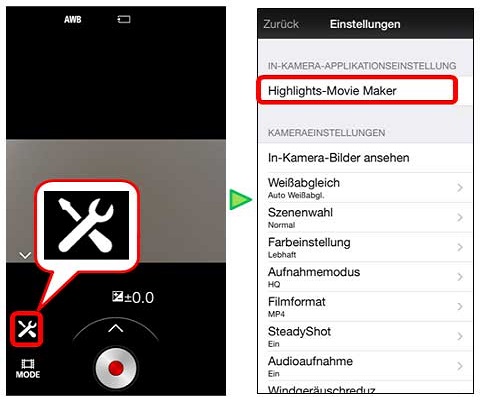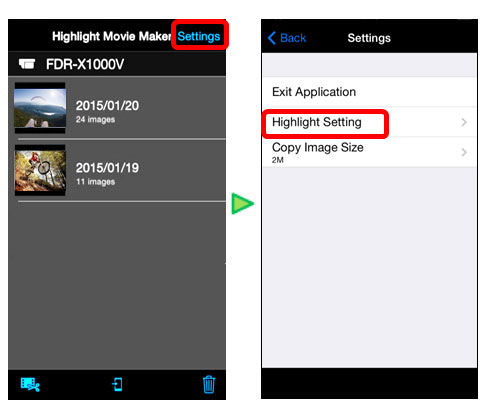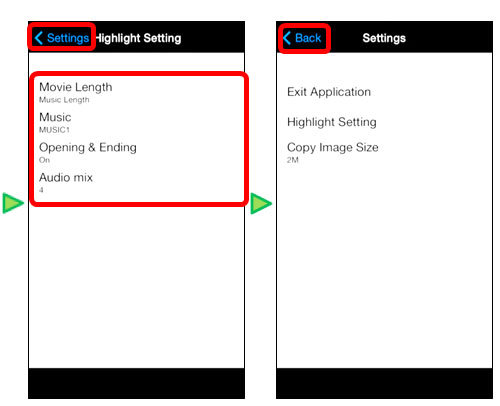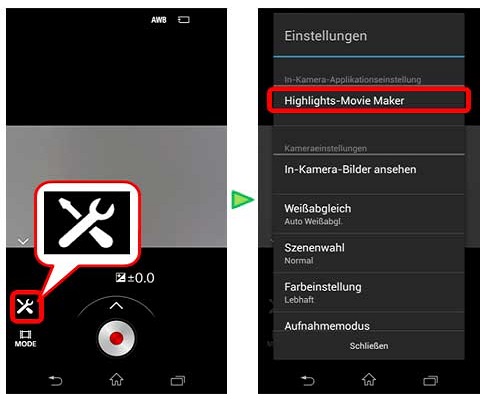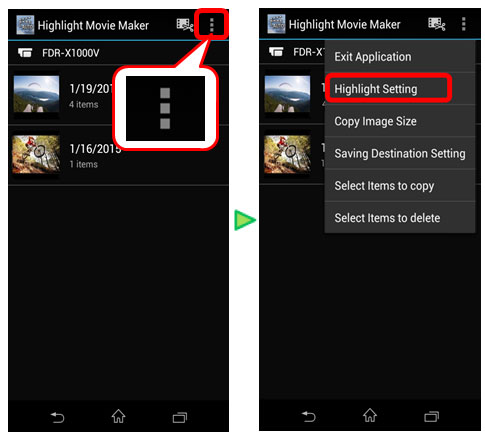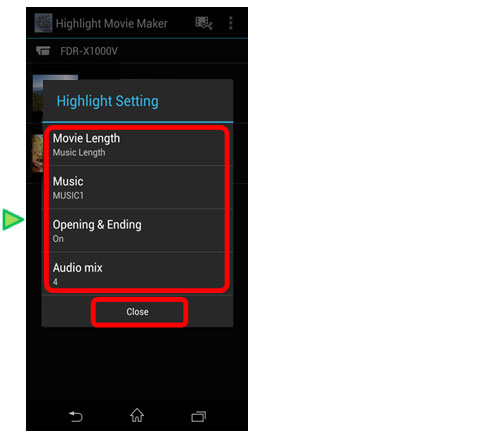Erstellen eines Highlights-Films
Diese Kamera erkennt in den mit dieser Kamera aufgenommenen Filmen charakteristische Szenen und erstellt aus den zusammengesetzten Szenen automatisch einen Film (Highlights-Film). Sie können Highlights-Filme mit Ihrem Smartphone kopieren. Sie können am Smartphone die Erstellung des Highlights-Films starten und die Einstellungen dafür vornehmen.
Der Highlights-Film wird im MP4-Format erstellt.
Anwendbare Produkte
- FDR-X3000 / X1000V
- HDR-AS300 / AS200V / AS50
SCHRITT 1. Aufnehmen von Filmen
SCHRITT 2. Rufen Sie Imaging Edge Mobile an Ihrem Smartphone auf und stellen Sie über Wi-Fi eine Verbindung mit dieser Kamera her.
SCHRITT 3. Erstellen eines Highlights-Films
iPhone
- Wählen Sie „Highlights-Movie Maker“ unter „In-Kamera-Applikationseinstellung“ in den „Einstellungen“
 von Imaging Edge Mobile.
von Imaging Edge Mobile.
- Im Menü „Einstellungen“ können Sie die Filmlänge, die Hintergrundmusik und die Tonmischung ändern.
Sie können die Hintergrundmusik der Kamera gegen Musik von einem Computer austauschen. Sie können die Musik bei der Wiedergabe eines Highlights-Films als Hintergrundmusik verwenden.
- Eine Datumsliste auswählen. Wählen Sie über das Symbol
 (Video bearbeiten) das Format der Inhalte aus, die zu einem Highlights-Film hinzugefügt werden sollen.
(Video bearbeiten) das Format der Inhalte aus, die zu einem Highlights-Film hinzugefügt werden sollen.
- Wählen Sie aus der Datums- oder Inhaltsliste einen Film aus, der zu einem Highlights-Film hinzugefügt werden soll, und drücken Sie die Taste „Näch“. Die Erstellung des Highlights-Film wird gestartet.
Hinweis
- Sie können nicht gleichzeitig MP4- und XAVC S-Inhalte auswählen.
- Sie können bis zu 100 Filme nach Datum oder Datei auswählen.
- Wenn Sie beim Erstellen des Highlights-Films die Verbindung zwischen Kamera und Smartphone trennen, wird das Erstellen des Films an der Kamera fortgesetzt.
- Wenn der Highlights-Film erstellt wurde, können Sie ihn auf das Smartphone kopieren.
Lassen Sie den kopierten Highlights-Film mit der Filmwiedergabe-App auf dem Smartphone wiedergeben.
Drücken Sie die Taste REC/ENTER an der Kamera, um das Erstellen des Highlights-Films zu beenden.
Android
- Wählen Sie „Highlights-Movie Maker“ unter „In-Kamera-Applikationseinstellung“ in den „Einstellungen“
 von Imaging Edge Mobile.
von Imaging Edge Mobile.
- Im Menü „Einstellungen“
 können Sie die Filmlänge, die Hintergrundmusik und die Tonmischung ändern.
können Sie die Filmlänge, die Hintergrundmusik und die Tonmischung ändern.
Sie können die Hintergrundmusik der Kamera gegen Musik von einem Computer austauschen. Sie können die Musik bei der Wiedergabe eines Highlights-Films als Hintergrundmusik verwenden.
- Eine Datumsliste auswählen. Wählen Sie über das Symbol
 (Video bearbeiten) das Format der Inhalte aus, die zu einem Highlights-Film hinzugefügt werden sollen.
(Video bearbeiten) das Format der Inhalte aus, die zu einem Highlights-Film hinzugefügt werden sollen.
- Wählen Sie aus der Datums- oder Inhaltsliste einen Film aus, der zu einem Highlights-Film hinzugefügt werden soll, und drücken Sie die Taste „Näch“. Die Erstellung des Highlights-Film wird gestartet.
Hinweis
- Sie können nicht gleichzeitig MP4- und XAVC S-Inhalte auswählen.
- Sie können bis zu 100 Filme nach Datum oder Datei auswählen.
- Wenn Sie beim Erstellen des Highlights-Films die Verbindung zwischen Kamera und Smartphone trennen, wird das Erstellen des Films an der Kamera fortgesetzt.
- Wenn der Highlights-Film erstellt wurde, können Sie ihn auf das Smartphone kopieren.
Lassen Sie den kopierten Highlights-Film mit der Filmwiedergabe-App auf dem Smartphone wiedergeben.
Drücken Sie die Taste REC/ENTER an der Kamera, um das Erstellen des Highlights-Films zu beenden.